Untuk memperbaiki kesalahan ini, cukup aktifkan Windows Identity Foundations
- Meningkatkan durasi pengoperasian cookie WSUS dengan baris perintah dapat membantu.
- Mengunduh versi tambahan dari program dapat mengatasi kesalahan ini.
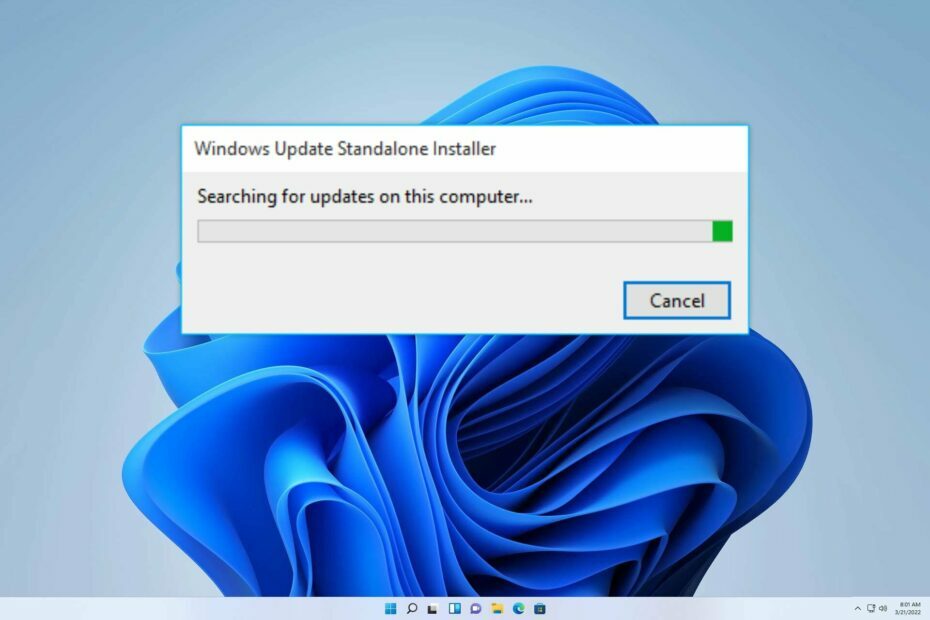
XINSTALL DENGAN MENGKLIK FILE DOWNLOAD
- Unduh Fortect dan instal di PC Anda.
- Mulai proses pemindaian alat untuk mencari file korup yang menjadi sumber masalah.
- Klik kanan Mulai Perbaikan untuk mengatasi masalah keamanan dan kinerja dengan komputer Anda.
- Fortect telah diunduh oleh 0 pembaca bulan ini.
Saat pengguna mencoba menginstal versi program ini yang tidak kompatibel dengan sistem operasi mereka, mereka mungkin mengalami kesalahan 0x80096002 Windows Update Standalone Installer. Kesalahan ini menunjukkan masalah ketidakcocokan antara perangkat lunak dan sistem operasi pengguna.
Topik yang dibahas adalah resolusi dari 0x8024800c kesalahan Pembaruan Windows pada Windows 11, yang telah kita bahas secara mendalam.
Meskipun demikian, dalam artikel ini, kami akan fokus untuk memperbaiki kesalahan yang mengganggu ini dan memberikan panduan komprehensif untuk memecahkan masalah tersebut. Bergabunglah dengan kami saat kami mengungkap langkah-langkah yang diperlukan untuk memperbaiki masalah yang menjengkelkan ini.
Apa itu kode kesalahan 0x80096002?
Ini adalah kesalahan yang terjadi saat menggunakan Windows Update Standalone Installer, dan disebabkan oleh hal berikut:
- Komponen yang hilang seperti Windows Identifikasi Foundations.
- Masalah dengan Pembaruan Windows.
Bagaimana cara memperbaiki kesalahan 0x80096002?
1. Aktifkan Yayasan Identitas Windows
- Pada jenis bar pencarian layar awal Anda Mengaktifkan atau menonaktifkan fitur Windows dan membukanya.
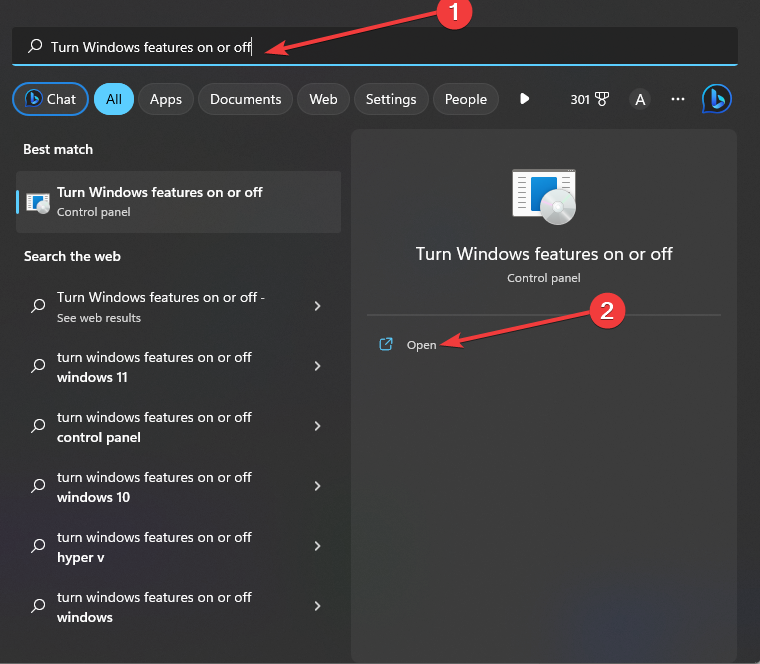
- Centang tandai Mengaktifkan atau menonaktifkan fitur Windows pilihan yang muncul.
- Gulir ke bawah untuk menemukan Yayasan Identitas Windows dan periksa.
- Klik HAIK untuk menyimpan.
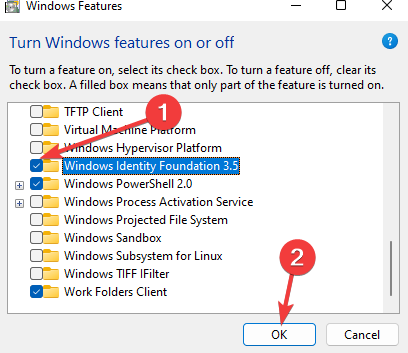
- Akhirnya, menyalakan ulang PC Anda.
2. Perpanjang durasi operasi cookie WSUS dengan Command Prompt
- Di bilah pencarian layar beranda, ketik cmd Dan Jalankan sebagai administrator.

- Saat jendela perintah terbuka, masukkan perintah baris dan ketuk Memasuki:
wuauclt / reset otorisasi / deteksi sekarang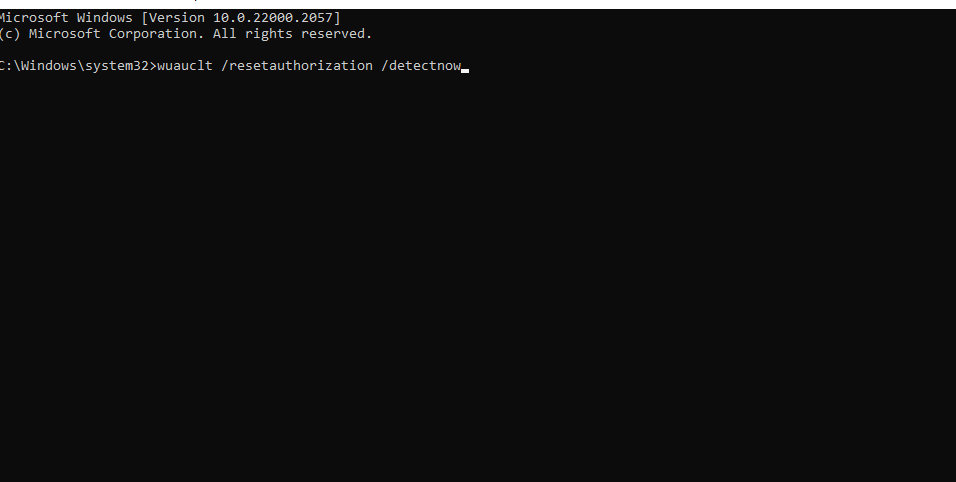
Setelah melakukan itu, periksa apakah 0x80096002 hilang.
- 0x8007045a ERROR_DLL_INIT_FAILED: Cara Memperbaikinya
- Kode Kesalahan 0x80072F0D: Cara Memperbaikinya Di Windows 10 & 11
- Apa itu Mbamtray.exe & Bagaimana Memperbaiki Kesalahan Aplikasinya?
- 0xa00f4240 Kesalahan Aplikasi Kamera: Cara Memperbaikinya
- Kesalahan Dxerror.log dan Directx.log: Cara Cepat Memperbaikinya
3. Memecahkan masalah Pembaruan Windows
- Ketuk Windows kunci pada PC Anda dan di dalam bilah pencarian, ketik Pengaturan pemecahan masalah dan membukanya.
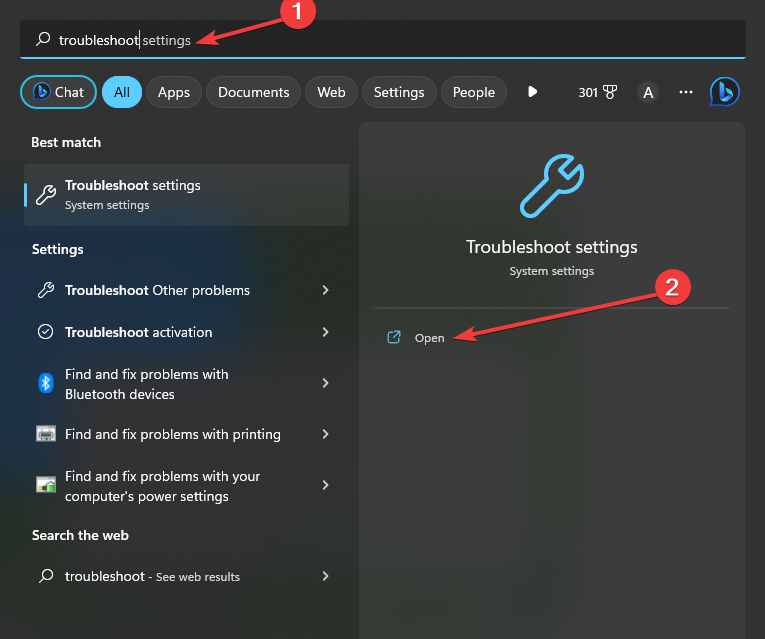
- Sekarang pilih Pemecah masalah lainnya.

- Terakhir, klik Berlari pada Pembaruan Windows bagian.
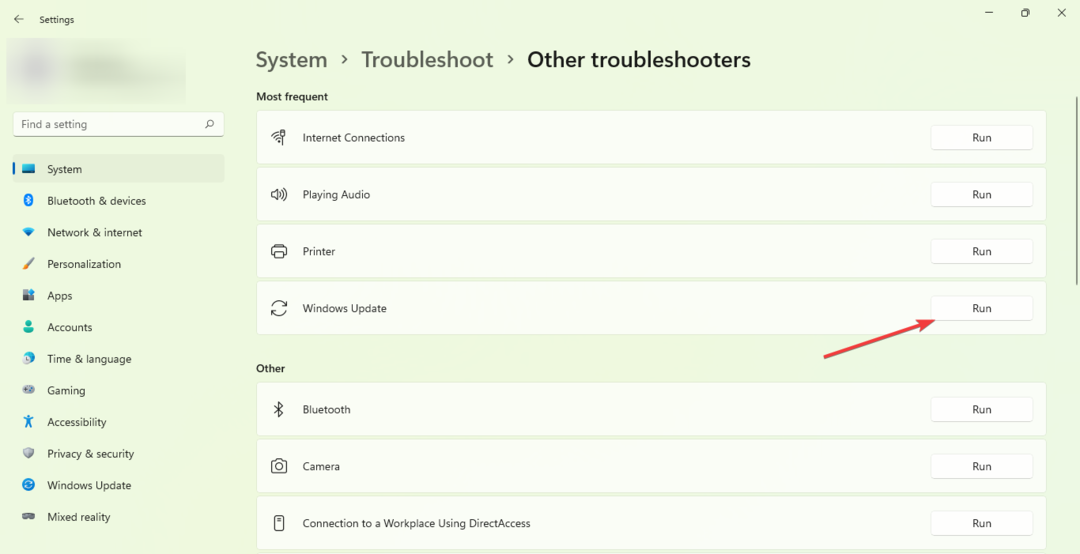
Kami yakin bahwa panduan ini telah memberi Anda bantuan yang diperlukan untuk mengatasi masalah Anda. Meskipun awalnya tampak menakutkan, seperti yang ditunjukkan, menyelesaikan masalah ini tidak sesulit kelihatannya.
Namun, jika Anda menemui kesulitan lebih lanjut, kami sarankan untuk merujuk ke panduan lengkap kami tentang caranya jalankan Pemecah Masalah Pembaruan Windows. Sumber daya yang tak ternilai ini memberikan solusi yang mungkin tepat seperti yang Anda butuhkan.
Kami sangat ingin mendengar tanggapan Anda tentang masalah ini. Jangan ragu untuk berkomentar di bawah ini dan beri tahu kami solusi mana yang terbukti paling efektif untuk Anda. Wawasan Anda sangat dihormati dan dihargai.
Masih mengalami masalah?
SPONSOR
Jika saran di atas tidak menyelesaikan masalah Anda, komputer Anda mungkin mengalami masalah Windows yang lebih parah. Kami menyarankan memilih solusi all-in-one seperti Benteng untuk memperbaiki masalah secara efisien. Setelah instalasi, cukup klik Lihat & Perbaiki tombol lalu tekan Mulai Perbaikan.


